

Escrito por Gina Barrow, Última actualización: 12 de octubre de 2021
¿Te gusta grabar videos en tu iPhone? Seguro que es divertido y conveniente, sin embargo, los videos ocupan mucho espacio y no tienes más remedio que moverlos a otro lugar para dejar espacio para más. Si su almacenamiento principal es su computadora, es posible que le resulte confuso cómo transferir video desde iPhone para PC.
Hoy, exploraremos varias formas en las que puedes transferir de manera conveniente y eficiente esos increíbles videos desde tu iPhone usando 4 de los métodos más poderosos disponibles. Tome nota, hay muchas soluciones que están apareciendo en línea, pero solo algunas de ellas realmente funcionan.
A veces, la tecnología no siempre parece funcionar a nuestra manera, así que tenemos que buscar soluciones para superar este obstáculo y es por eso que hemos reunido todas las formas posibles para ayudarlo. mueve esos videos de tu iPhone a tu computadora. ¡Descubra qué método funcionará para usted!
Parte 1. Cómo transferir video directamente desde iPhone a PCParte 2. Transferir un video de iPhone a PC con iCloudParte 3. Use la aplicación Fotos para transferir videos desde el iPhone a la PCParte 4: use el Explorador de archivos en Windows 10 para transferir videos de iPhone a PCParte 5. Qué hacer cuando su iPhone no se puede conectar a la PCParte 6. Conclusión
Es un poco desafiante transferir video desde iPhone para PC debido a algunas limitaciones en ambos sistemas operativos, Transferencia de teléfono FoneDog le ayuda a evitar estas molestias y le permite realizar cómodamente la transferencia de cualquier archivo, como videos, música, contactos, fotos, mensajes y más.
Transferencia de teléfono
Transfiere archivos entre iOS, Android y PC con Windows.
Transfiera y respalde mensajes de texto, contactos, fotos, videos, música en la computadora fácilmente.
Totalmente compatible con los últimos iOS y Android.
Descargar gratis

Estas son algunas de las excelentes características de FoneDog Phone Transfer:
Pasos sobre cómo usar Transferencia de teléfono FoneDog:
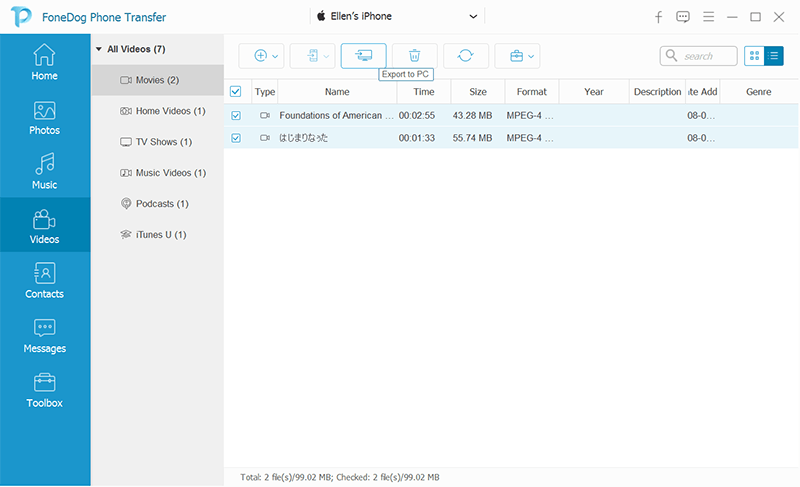
Usar Transferencia de teléfono FoneDog es como un soplo de aire fresco de todos los tecnicismos que ve en línea, especialmente cuando busca formas de transferir entre dispositivos. No necesita muchas cosas que hacer, simplemente necesita mantener una versión de este software en su PC.
ICloud de Apple ha sido una excelente copia de seguridad cuando se trata de archivos importantes como fotos y videos. Lo que es más interesante con esta función es su capacidad para permitirle ver y acceder a sus archivos en dispositivos iOS como su iPhone, iPad y Mac.
Si quieres aprender a transferir video de iPhone para PC usando iCloud, luego use esta guía a continuación:
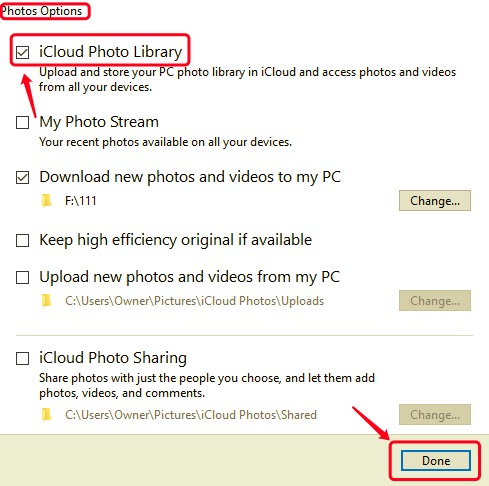
Al activar Fotos de iCloud en tu iPhone, todas tus fotos y videos se sincronizarán y se mostrarán automáticamente en tu PC. Si desea descargar los videos a su PC, simplemente abra iCloud para Windows y navegue por sus archivos multimedia. Haga clic con el botón derecho en el elemento seleccionado y elija Mantener siempre en este dispositivo en Windows 11.1 o posterior o Descargar fotos en Windows 10.
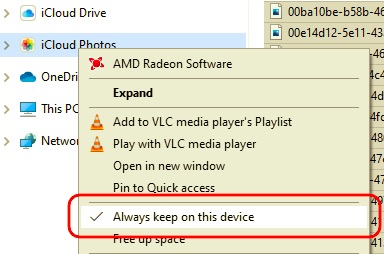
Si todavía usa Windows 8 y 10, hay una función incorporada llamada Aplicación Fotos. Esta aplicación conecta su iPhone a la computadora mediante una conexión USB.
Aquí está la guía completa sobre cómo usar la aplicación Fotos de Windows para transferir video de iPhone a PC:

Siempre que su PC reconozca su iPhone, siempre puede conectar e importar archivos usando el Explorador de archivos o anteriormente conocido como el Explorador de archivos de Windows.
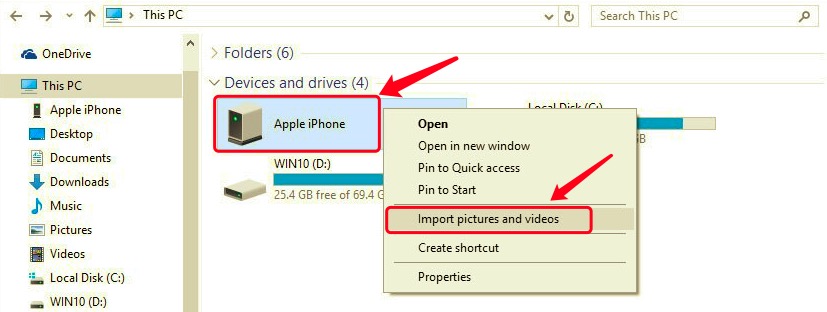
Ha habido informes sobre el iPhone no se puede conectar a una PC durante los procesos de importación. Este problema en realidad es causado por algunas cosas. Antes de dirigirse y conectar su iPhone, considere lo siguiente:
Acabas de aprender a transferir video de iPhone para PC usando 4 métodos poderosos. Cada método tiene su propio conjunto de pros y contras, según la situación en la que se encuentre.
El más eficiente hasta ahora es usar Transferencia de teléfono FoneDog. Este software le permite transferir casi todo tipo de archivos, incluidos videos, fotos, música y muchos más. Es muy conveniente de usar ya que el software tiene una interfaz sencilla.
El resto de las soluciones se hacen prácticamente de forma manual y requieren que siga pacientemente todas las instrucciones con cuidado. Depende de usted qué método cree que le ayudará a transferir sus videos sin problemas. ¿Tiene otros métodos además de las 4 soluciones anteriores?
Comentario
Comentario
Transferencia de teléfono
Con el teléfono fonedog, los datos del iPhone, Android, Ios y PC se pueden transferir a cualquier lugar sin perderlos.Me gustan las fotos, las noticias, la libreta de direcciones, la música, etc.
descarga gratuitaHistorias de personas
/
InteresanteOPACO
/
SIMPLEDificil
Gracias. Aquí tienes tu elección:
Excellent
Comentarios: 4.7 / 5 (Basado en: 78 El número de comentarios)